คู่มือฉบับสมบูรณ์สำหรับการใช้รูปภาพในบล็อกของคุณ
เผยแพร่แล้ว: 2017-01-21
เครดิตภาพ: www.CourtneyCarmody.com/ ผ่าน Compfight cc
อินเทอร์เน็ตมีภาพมากขึ้นทุกวัน บนโซเชียลมีเดีย เราได้เห็นทราฟฟิกพุ่งสูงขึ้นของ Pinterest, รูปภาพที่ได้รับความนิยมใน Edgerank ของ Facebook, และ Twitter และ Instagram ต่างก็มุ่งหน้าไปที่การ์ด Twitter เนื้อหาทั้งหมดที่ผู้คนอ่านทางออนไลน์ให้ความสำคัญกับการดึงดูดสายตามากขึ้น
และบล็อกของคุณก็ไม่ใช่ข้อยกเว้น แม้ว่าคุณจะเป็นผู้เชี่ยวชาญด้านคำศัพท์ คุณควรใช้รูปภาพในบล็อกของคุณเสมอเพื่อดึงดูดผู้อ่านของคุณและทำให้ง่ายต่อการแบ่งปันเนื้อหาของคุณบนเครือข่ายโซเชียลที่เน้นการมองเห็น เพื่อช่วยให้คุณทราบวิธีสร้างและใช้รูปภาพในบล็อกของคุณอย่างมีประสิทธิภาพ ต่อไปนี้คือเคล็ดลับบางประการ:
การสร้างภาพ
หากคุณต้องการมีภาพต้นฉบับในบล็อกของคุณ แต่คุณไม่ใช่ช่างภาพระดับเฟิร์สคลาส แสดงว่าคุณโชคดี มีเครื่องมือมากมายที่ทุกคนสามารถใช้ได้ นี่คือรายการโปรดของฉัน:
- PowerPoint – ฉันได้แสดงความรักต่อ PowerPoint ในโพสต์ก่อนหน้านี้แล้ว แต่ฉันคิดว่ามันยังคงสมควรที่จะเป็นสัญลักษณ์แสดงหัวข้อย่อยของตัวเอง เนื่องจากเราใช้มันตลอดเวลาที่ Shareaholic เราได้สร้างหมุด รูปภาพหน้าปก Facebook และแม้แต่ eBook ด้วย PowerPoint ซึ่งใช้งานง่ายอย่างเหลือเชื่อ และ รูปภาพที่คุณสร้างยังคงดูเป็นมืออาชีพมาก (ดูตัวอย่างสิ่งที่คุณทำได้ด้านล่าง!) ฉันขอแนะนำให้ใช้ PowerPoint เพื่อสร้างกราฟิก ไอคอน หรือป้ายสถานะ—ถ้าคุณต้องการแก้ไขรูปภาพคุณภาพสูง เครื่องมือนี้ไม่ใช่เครื่องมือที่เหมาะสำหรับคุณ ถ้าคุณต้องการเรียนรู้วิธีใช้ PowerPoint เพื่อสร้างภาพสำหรับบล็อกของคุณ ลองดูบทแนะนำที่ยอดเยี่ยมนี้โดย HubSpot
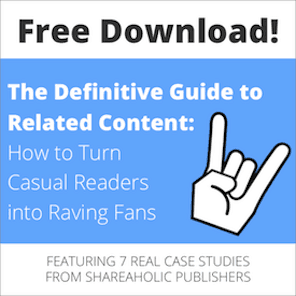
- PicMonkey – หากคุณ กำลัง พยายามแก้ไขภาพถ่ายคุณภาพสูง สร้างภาพปะติด หรือเพียงเพื่อซ่อนจุดบกพร่อง คุณต้องลองใช้ PicMonkey พวกเขามีตัวเลือกฟรีมากมายที่จะช่วยคุณสร้างภาพถ่ายที่สวยงามสำหรับบล็อกของคุณ (หากคุณกำลังแก้ไขรูปภาพสำหรับบล็อกของคุณอยู่เรื่อยๆ คุณอาจคิดว่าต้องจ่ายเงินเพื่อซื้อฟีเจอร์ระดับพรีเมียม) ส่วนที่ดีที่สุดเกี่ยวกับเครื่องมือนี้คืออินเทอร์เฟซ เช่น PowerPoint PicMonkey ใช้งานง่ายอย่างเหลือเชื่อ ต่อไปนี้คือตัวอย่างสิ่งที่คุณสร้างได้ด้วยเครื่องมือนี้
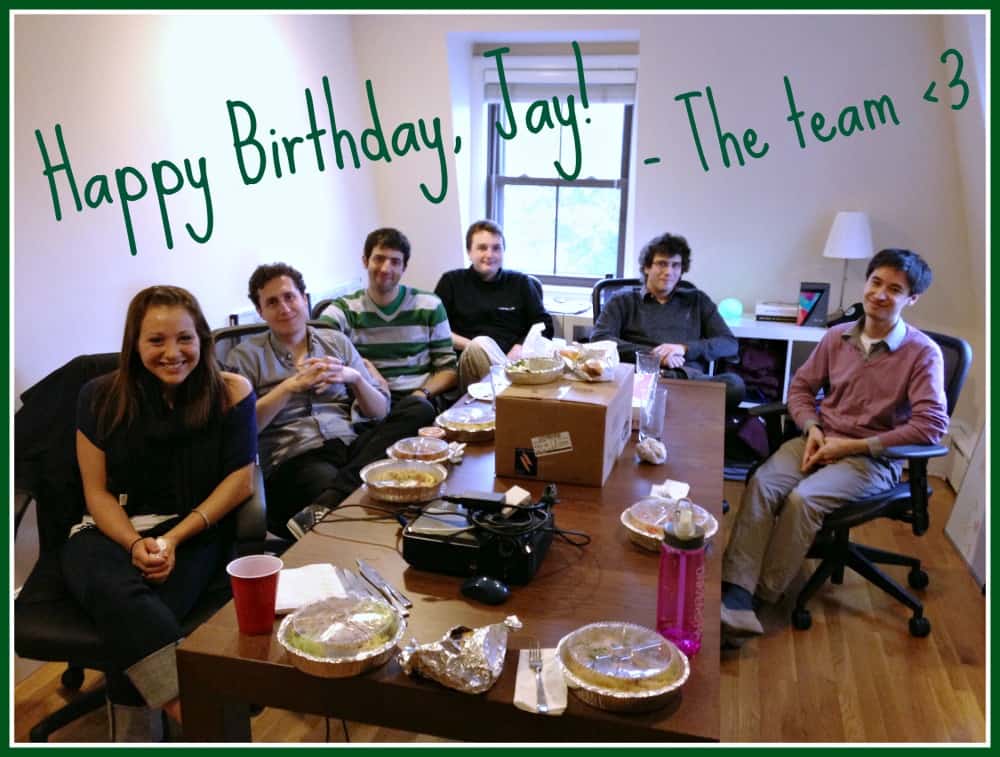
รูปภาพสั้นๆ ที่เราทำกับ PicMonkey เพื่อฉลองวันเกิดผู้ก่อตั้งของเราบนหน้า Facebook ของเรา!
- Iconify.it – เคยต้องการสร้างโลโก้หรือไอคอนอย่างรวดเร็วสำหรับบล็อกของคุณหรือไม่? ฉันเพิ่งเจอ Iconify.it—พวกเขามีการดาวน์โหลดฟรีเวกเตอร์ซึ่ง เหมาะ สำหรับการสร้างโลโก้ รูปภาพส่วนหัว ไอคอนการเชื่อมต่อทางสังคม หรือสิ่งอื่น ๆ ที่คุณอาจต้องการ ภาพเวกเตอร์เป็นภาพแบนๆ ที่สามารถปรับขนาดได้ทุกขนาด โดยยังคงรักษารูปร่างและความละเอียดไว้ การใช้สิ่งเหล่านี้เป็นวิธีที่ดีในการดูเป็นมืออาชีพโดยไม่ต้องมีการออกแบบ
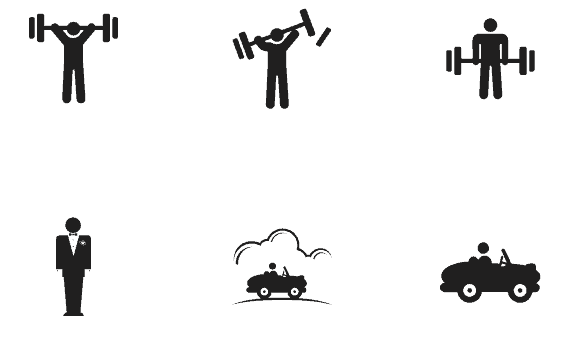
ไอคอนโดย Iconify.it
ค้นหารูปภาพ
คุณไม่จำเป็นต้องสร้างรูปภาพสำหรับโพสต์ในบล็อกของคุณเสมอไป มีรูปภาพออนไลน์มากมายที่ใช้งานได้ฟรี
จับ? คุณต้องตรวจสอบให้แน่ใจว่าคุณใช้เฉพาะภาพที่คุณได้รับอนุญาตให้ใช้เท่านั้น ซึ่งหมายความว่าคุณจำเป็นต้องซื้อภาพสต็อกหรือใช้ภาพ Creative Commons (ภาพถ่ายและกราฟิกฟรีที่ได้รับอนุญาตจากผู้สร้างเพื่อนำกลับมาใช้ใหม่ ทำใหม่ หรือแชร์)
ฉันขอแนะนำตัวเลือกที่สองเมื่อคุณสร้างบล็อกของคุณ—9 ครั้งจาก 10 ครั้ง คุณจะพบสิ่งที่คุณต้องการได้ฟรีด้วยแท็กครีเอทีฟคอมมอนส์ ดังที่กล่าวไว้ หากคุณใช้รูปภาพของ Creative Commons คุณต้องแน่ใจว่าได้ระบุแหล่งที่มาของรูปภาพเหล่านั้นกับผู้แต่งอย่างถูกต้อง
Enter, Compfight หนึ่งในเครื่องมือสร้างบล็อกที่ฉันชอบที่สุด คุณสามารถค้นหารูปภาพ Creative Commons และกรองผลลัพธ์ตามประเภทของใบอนุญาตได้อย่างง่ายดาย

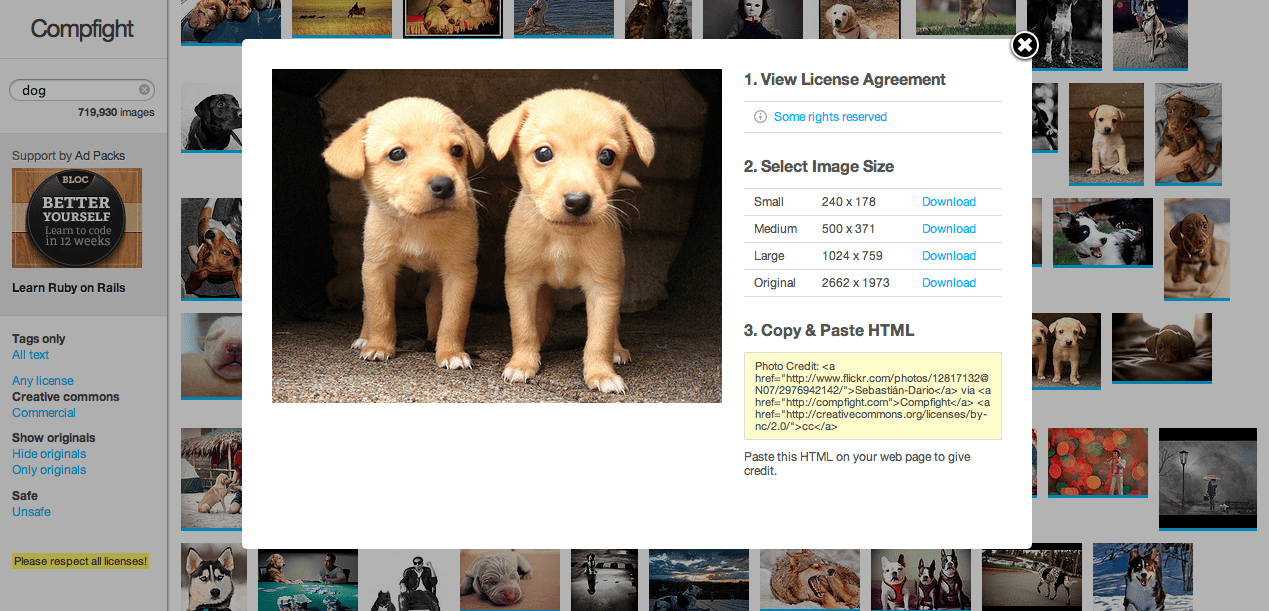
เมื่อคุณพบรูปภาพที่ต้องการใช้แล้ว พวกเขายังรวบรวมที่มาเพื่อให้คุณใช้—สิ่งที่คุณต้องทำคือคัดลอกและวางลงในคำบรรยายภาพ การค้นหารูปภาพสำหรับบล็อกของคุณไม่ใช่เรื่องง่าย
การวางรูปภาพในบล็อกของคุณ
เมื่อคุณพบภาพที่จะใช้หรือสร้างภาพขึ้นมาเองแล้ว คุณยังทำไม่เสร็จ คุณยังต้องสร้างมันขึ้นมาในบล็อกของคุณ แม้ว่าดูเหมือนว่าคุณสามารถอัปโหลดรูปภาพและวางไว้ที่ใดก็ได้ตามต้องการ แต่ก็มีแนวทางปฏิบัติที่ดีที่สุดบางประการเกี่ยวกับการจัดวางรูปภาพ:
- วางหนึ่งภาพเหนือครึ่งหน้า คุณต้องการดึงดูดความสนใจของผู้อ่านทันทีด้วยรูปภาพที่เกี่ยวข้องและน่าดึงดูด ดังนั้นตรวจสอบให้แน่ใจว่ารูปภาพของคุณมองเห็นได้ทั้งหมดโดยไม่ต้องเลื่อน
- จัดรูปภาพให้อยู่ตรงกลางหรือด้านขวาของโพสต์ของคุณ ซึ่งจะทำให้ผู้อ่านของคุณทำตามได้ง่าย หากคุณจัดแนวรูปภาพของคุณทางซ้าย คุณกำลังทำลายระยะขอบด้านซ้าย (จุดอ้างอิงของผู้อ่านของคุณ) และการติดตามพร้อมกับข้อความนั้นยากกว่ามาก ดูว่าฉันหมายถึงอะไร?
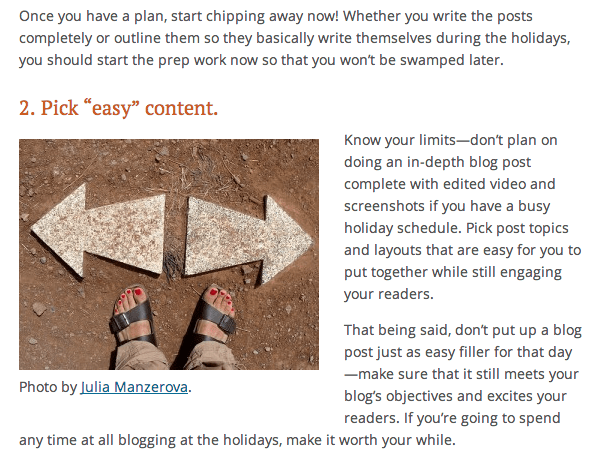
ในท้ายที่สุด รูปภาพของคุณควรปรับปรุงเนื้อหาในบล็อกของคุณ ไม่ใช่เบี่ยงเบนความสนใจ
การเพิ่มประสิทธิภาพเว็บไซต์ของคุณสำหรับรูปภาพ
นอกจากนี้ยังมีการปรับแต่งเล็กๆ น้อยๆ มากมายที่คุณสามารถทำได้กับรูปภาพ โพสต์ และเลย์เอาต์เพื่อให้มีส่วนร่วมมากขึ้น นี่คือกฎบางประการที่คุณควรปฏิบัติตาม:
- ตั้งค่าแท็ก alt ของรูปภาพที่จะพบโดยเครื่องมือค้นหา แท็ก Alt กำหนดข้อความเพื่ออธิบายรูปภาพของคุณ ถ้าเบราว์เซอร์ของคุณไม่สามารถโหลดรูปภาพได้ แท็ก alt จะปรากฏขึ้น นี่เป็นกิจกรรม SEO ขนาดเล็ก แต่สำคัญ เนื่องจากแท็ก alt ช่วยให้เครื่องมือค้นหาสามารถค้นหารูปภาพได้ หากคุณใช้ WordPress คุณสามารถตั้งค่าแท็ก alt ได้ที่นี่:
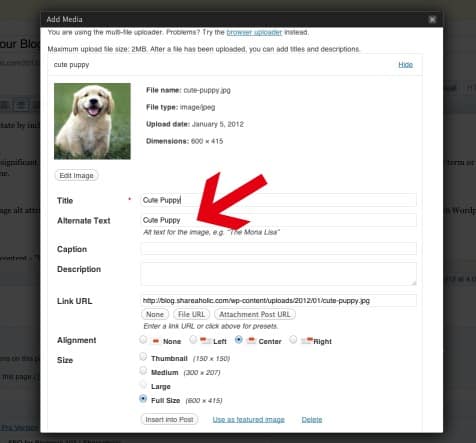
- อัปโหลดขนาดไฟล์ที่คุณต้องการเพื่อลดเวลาในการโหลด ไม่จำเป็นต้องอัปโหลดรูปภาพขนาด 1000 x 1000 พิกเซล หากคุณต้องการภาพที่ขนาด 300 x 300 เท่านั้น ก่อนอัปโหลดรูปภาพ ตรวจสอบให้แน่ใจว่ามีขนาดที่คุณต้องการ ไฟล์ขนาดใหญ่จะเพิ่มเวลาในการโหลดหน้าเว็บ ซึ่งอาจหมายความว่าผู้อ่านออกจากไซต์ของคุณเนื่องจากใช้เวลาในการโหลดนานเกินไป
- สร้างแบรนด์รูปภาพของคุณด้วย URL หรือโลโก้ของบล็อก แม้ว่าคุณจะรู้ว่าคุณจำเป็นต้องระบุแอตทริบิวต์ของรูปภาพอย่างถูกต้อง แต่ไม่ใช่ทุกคนบนอินเทอร์เน็ตที่ต้องทำ การสร้างแบรนด์รูปภาพด้วย URL หรือโลโก้ของคุณ คุณจะได้รับเครดิตรูปภาพไม่ว่าจะปรากฏทางออนไลน์ที่ใด ต่อไปนี้คือตัวอย่างรูปภาพของแบรนด์ที่เราใช้ในโพสต์ HTML 101 ของเราเมื่อเร็วๆ นี้:
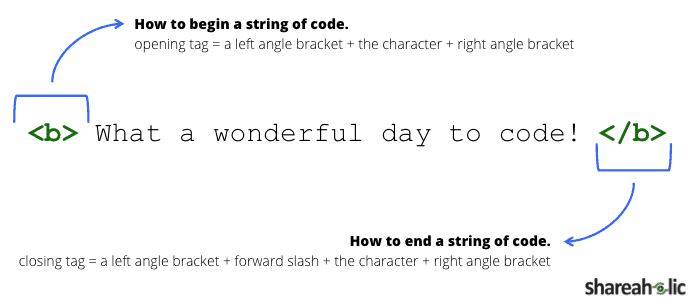
- ใช้รูปภาพเด่นบนหน้าแรกของบล็อกของคุณ การใช้รูปภาพเด่นบนโฮมเพจของคุณเป็นวิธีที่ดีในการดึงดูดผู้อ่านของคุณได้ทันที พวกเขายังถูกดึงเข้าสู่โซเชียลมีเดียเมื่อมีคนแชร์โพสต์ของคุณ—Facebook, LinkedIn, Twitter, Google+ และ Pinterest ทั้งหมดดึงรูปภาพจากโพสต์ของคุณ ไม่แน่ใจว่าจะตั้งค่ารูปภาพเด่นบนบล็อกของคุณได้อย่างไร ตรวจสอบโพสต์นี้
- ทำให้ง่ายต่อการแชร์ไปยังเครือข่ายโซเชียลแบบภาพด้วยปุ่มแชร์ ไม่ว่าคุณจะวางไว้บนรูปภาพโดยตรงหรือที่ด้านล่างของโพสต์ คุณควรทำให้ผู้อ่านแชร์โพสต์ของคุณไปยังเครือข่ายสังคมออนไลน์แบบเห็นภาพ เช่น Pinterest ได้อย่างง่ายดาย แม้ว่าจะมีความลำเอียง เล็กน้อย ฉันขอแนะนำปุ่มแชร์ของ Shareaholic เป็นอย่างยิ่ง ไม่เพียงแต่ติดตั้งและใช้งานง่าย แต่ยังมาพร้อมกับเครื่องมือบล็อกอื่นๆ ที่คุณต้องการ เช่น คำแนะนำ (วิดเจ็ตเนื้อหาที่เกี่ยวข้อง) Shareaholic Analytics และอีกมากมาย!
การมีรูปภาพในบล็อกของคุณบนบล็อกมีความสำคัญอย่างยิ่งต่อความสำเร็จของคุณ แต่ก็ไม่ได้ง่ายอย่างที่คิดเสมอไป ตอนนี้ คุณพร้อมแล้วที่จะมีรูปภาพเจ๋งๆ ในบล็อกของคุณ ซึ่งจะช่วยกระตุ้นการเข้าชมและการมีส่วนร่วมกับโพสต์ของคุณ เริ่มต้นเลย!
คุณใช้รูปภาพในบล็อกของคุณอย่างไร แบ่งปันเคล็ดลับและกลเม็ดของคุณในการสร้าง ค้นหา และปรับแต่งรูปภาพในบล็อกของคุณในความคิดเห็น!
